Heutzutage schließen sich immer mehr Benutzer dem Trend an, drahtlose Headsets zu verwenden. Abgesehen von einer einfachen Mode bietet uns diese Art von Geräten, die keine Kabel benötigen, großen Komfort bei der Verwendung, und deshalb erwerben immer mehr Menschen sie für ihren Gebrauch.
Normalerweise werden diese Arten von Geräten in Verbindung mit dem mobilen Endgerät verwendet, um Musik zu hören, Anrufe entgegenzunehmen und endlose Aktionen auszuführen. Es kann jedoch vorkommen, dass Sie es mit anderen Geräten wie Ihrem PC koppeln möchten. Und das ist auch möglich, wenn Sie das Verfahren dazu kennen. Genau in diesem TechnoWikis-Tutorial erklären wir Schritt für Schritt und in Form von Text und Video, wie ich meine Huawei FreeBuds SE mit dem PC verbinden kann.
ABONNIEREN SIE AUF YOUTUBE
So verbinde ich meine Huawei FreeBuds SE mit meinem PC
Dazu sind die zu befolgenden Schritte diejenigen, die wir im Folgenden angeben werden:
Die FreeBuds müssen sich physisch in der Nähe Ihres Computers befinden (innerhalb von 10 Metern). Halten Sie die Taste etwa 10 Sekunden lang gedrückt und das blinkende weiße Licht auf dem Gehäuse zeigt an, dass sich die Kopfhörer im Kopplungsmodus befinden.

Klicken Sie nun in der unteren Leiste Ihres PCs auf den Pfeil, der nach oben zeigt.

Klicken Sie nun in den Dropdown-Optionen auf „Bluetooth“.

Jetzt müssen Sie auf dem PC auf die Option „Bluetooth-Geräte anzeigen“ klicken.
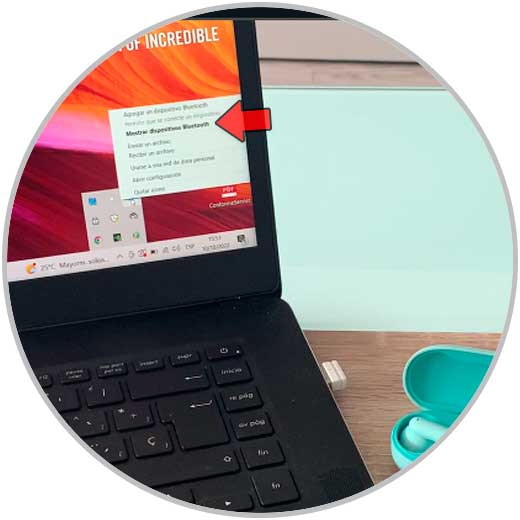
Klicken Sie auf diesem Bildschirm auf das „+“-Symbol, um ein neues Bluetooth-Gerät hinzuzufügen.
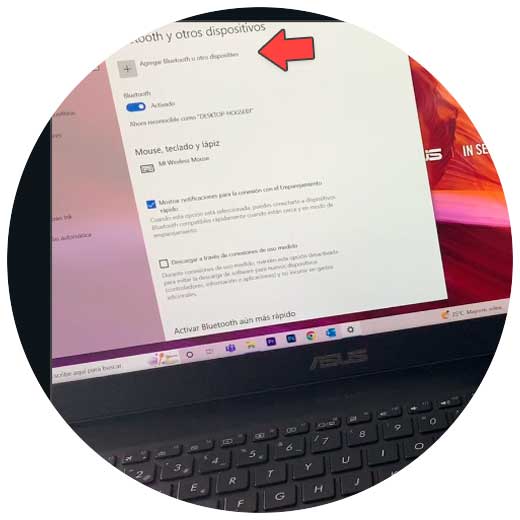
In der schwarzen Box wählen wir „Bluetooth“.
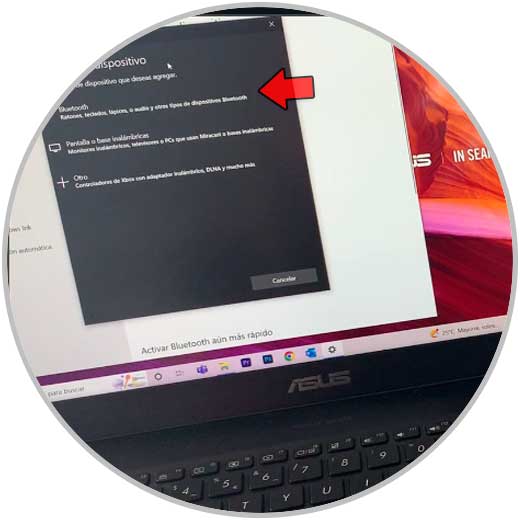
Wenn die FreeBuds SE in der Liste der hinzuzufügenden Geräte erscheinen, klicken Sie darauf, um sie zu verknüpfen.
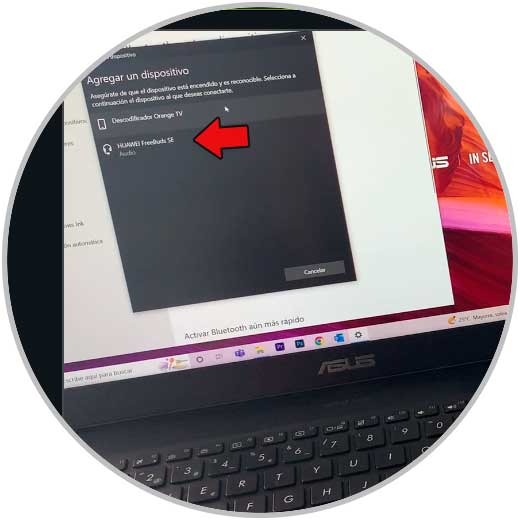
Sobald die Verbindung hergestellt ist, drücken Sie „Fertig“ und die FreeBuds sind bereits mit dem PC gekoppelt.
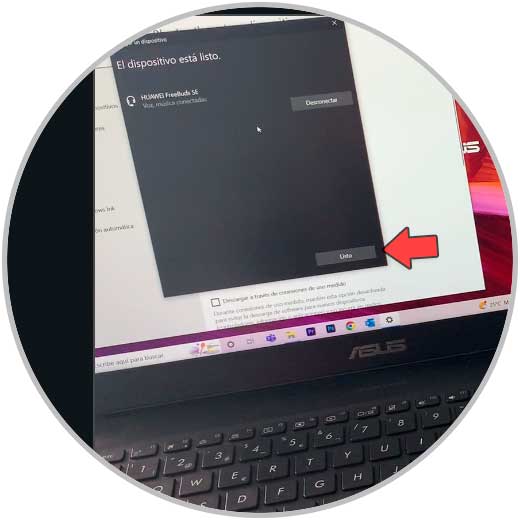
Mit diesen einfachen Schritten haben Sie es geschafft, Ihre drahtlosen Huawei FreeBuds SE-Kopfhörer mit Ihrem PC zu verbinden, und Sie können sie verwenden.